Вы можете восстановить закладки Safari которые существуют как извлекаемый формат файла, если он исходит из вашего браузера. Многие спрашивают: почему пропали мои закладки?
Что ж, если ваше приложение Mac вылетает или зависает, ваше Закладки Safari могут исчезнуть. Точно так же обращение к принудительному выходу для закрытия приложения Mail приведет к зависанию приложения. Ваши закладки также исчезают, когда вы вручную закрываете Safari, перезагружаете Mac и повторно запускаете его.
Принудительное завершение также мешает файлу bookmark.plist, заставляя Safari игнорировать просто заблокированный файл. Без резервного копирования Time Machine вам потребуется стороннее программное обеспечение для восстановления.
Эта статья расскажет вам о самых простых способах оправляться Safari закладки и как избежать будущих потерь.
Содержание: Часть 1. Как найти библиотеку скрытых закладок на MacЧасть 2. Восстановление утерянных закладок Safari из Time Machine Часть 3. Другие варианты исправления закладок Safari исчезли
Люди также читают:Бесплатное программное обеспечение для восстановления файлов или данных для компьютеров Mac Как сбросить пароль Mac?
Часть 1. Как найти библиотеку скрытых закладок на Mac
В дополнение к тленному файл bookmark.plist, список свойств может измениться при попытке перезапустить приложение Mail. Это не ваша вина, поскольку Apple разработала один системный репозиторий для приложений Safari и Mail, что усугубляет проблемы с блокировкой.
Итак, где хранятся закладки Safari? The файл .plist можно получить, не затрагивая Top Sites, потому что Safari хранит закладки Top Sites в другом месте. Он хранится в виде списка запрещенных сайтов. ~/Library/Safari/TopSites.plist а остаток попадает в ~/Library/Safari/Bookmarks.plist.
Интересно, что Mac скрывает эти библиотеки по умолчанию. Чтобы определить их, используйте Терминал и введите следующую команду:chflags nohidden ~/Library". Это делает библиотеку видимой в долгосрочной перспективе. Как только вы нажмете Enter , файл появится в Finder.
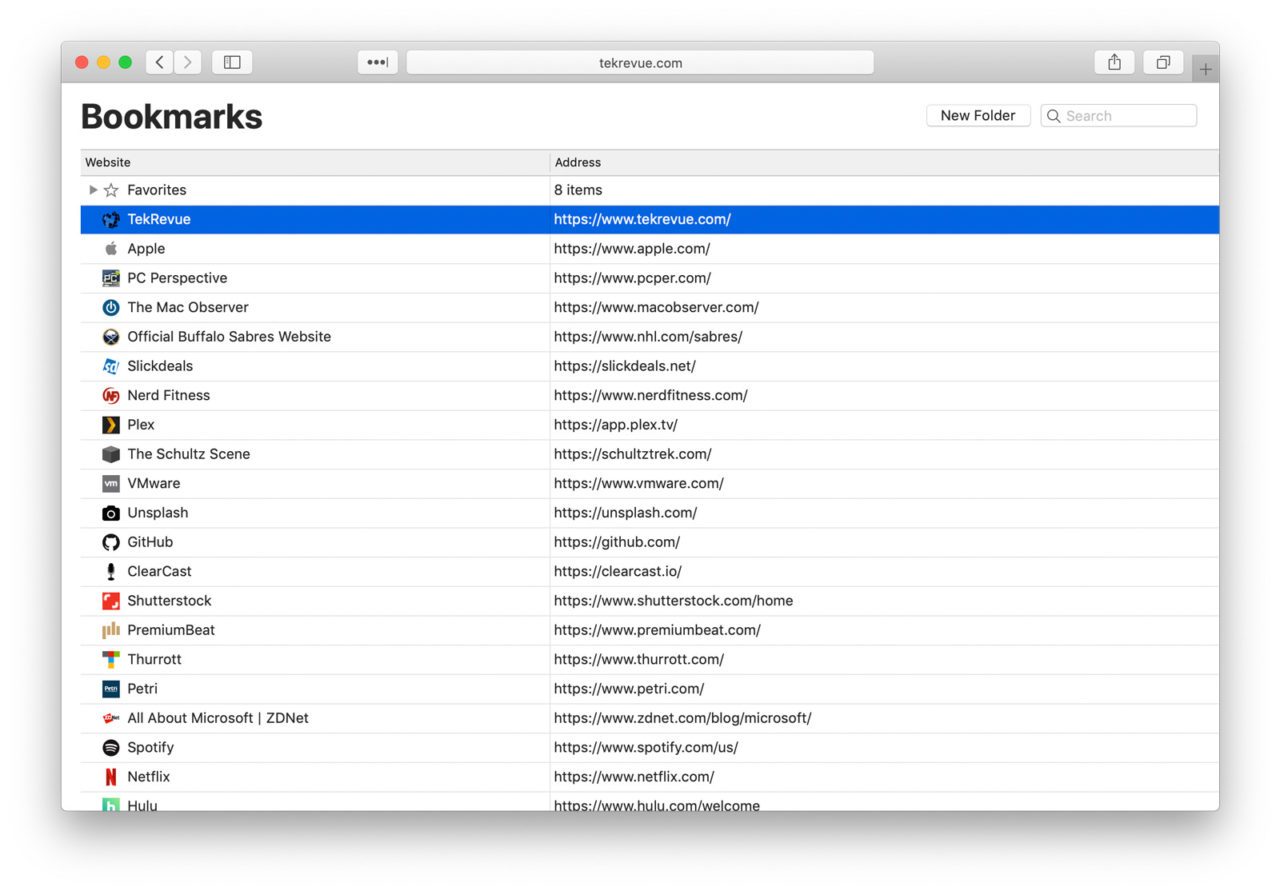
Организатор и уборщик закладок
iMyMac PowerMyMac удаляет дубликаты закладок, просеивает, очищает и упорядочивает ваш браузер Safari. Это мощный многоцелевой инструмент для оптимизировать и очистить ваш Mac чтобы освободить место или повысить производительность.
Если вы используете Safari в качестве браузера по умолчанию, ваш компьютер станет жертвой дублирования файлов. И также важно очистить файлы cookie на вашем компьютере Mac регулярно. Этот очиститель Mac убирает и упорядочивает ваш Safari, экономя время.
Лучше всего, PowerMyMac включает интеллектуальную функцию, которая автоматически обнаруживает дубликаты и стирает их одним щелчком мыши. Он удаляет лишние пустые папки, стирает мертвые ссылки и сортирует полезные закладки. Ему не мешают закладки, расположенные в определенной папке.

Это незаменимая вещь для пользователей Safari с огромными папками закладок для интуитивного доступа, поиска и расширения репертуара утилит. Для пользователей Mac, которые борются с частыми сбоями, ошибками закладок, такими как закладки Safari, исчезают и повреждением файлов, это программное обеспечение работает как шарм.
Часть 2. Восстановление утерянных закладок Safari из Time Machine
Вы можете восстановить удаленные закладки из последней резервной копии с помощью Time Machine. Самый простой способ создать резервную копию закладки браузера - установить ICloud, который поддерживает множество данных, включая закладки. Наличие резервной копии вашего Chrome или Safari и любые другие браузеры означают, что вы избежите потери закладок в будущем.
Копирование файла Bookmarks.plist
Метод 1
Шаг 1: Перейти к окну Finder и пролистайте до Home Directory> Library>Safari. Нажмите кнопку параметров и переместите Bookmarks.plist file в желаемое место назначения.
Шаг 2. Затем нажмите кнопку «Параметры», чтобы проверить клонированную копию и оригинал в расположении по умолчанию.
Метод 2
Шаг 1: Щелкните правой кнопкой мыши на закладке и выберите «Bookmarks.plist». Это создает новый файл с названием Bookmarks.plist.zip.
Шаг 2: Перетащите новый файл в новое место на вашем компьютере, оригинал останется без изменений.
Метод 3
Шаг 1: Удерживайте Command-N запустить новое окно Finder.
Шаг 2: Как только вы окажетесь в Finder, нажмите кнопку Option и нажмите Go>Library.
Шаг 3: Ищите Safari папку в библиотеке, а затем откройте. Внутри Bookmarks.plist файл со всеми Safari коллекции всплывают.
Шаг 4: Перейдите на свою машину времени, откройте и нажмите «Войти в Time Machine».
Шаг 5: Time Machine начинает обработку в окне Safari. Найдите время, когда ваши закладки Safari были удалены.
Шаг 6: Нажмите на Восстановить если вы дома в точный день или время.
Вы можете сохранить оригинал или сохранить оба, нажав на желаемую опцию. Возможно, вы захотите сохранить удаленные закладки и новые.
Наконечник: Что делать, когда ваши закладки Chrome внезапно исчезают.
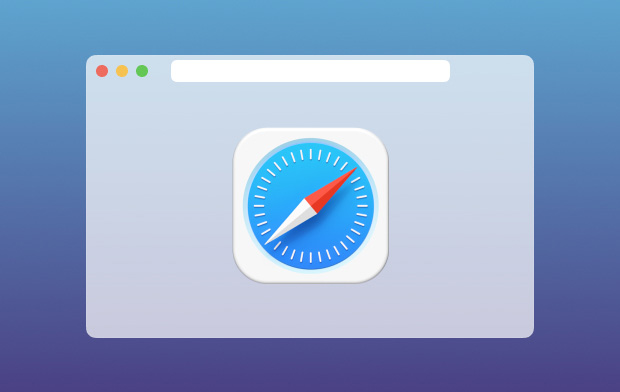
Часть 3. Другие варианты исправления закладок Safari исчезли
1. Программное обеспечение для восстановления данных
С помощью специального инструмента восстановления вы можете восстановить закладки Safari или другие данные. Они предлагают надежную пару рук для безопасного и легкого восстановления потерянных файлов. Большинство инструментов восстановления поддерживают поиск файлов в разных форматах и в разных местах. Загрузите и запустите бесплатный пробный пакет, чтобы немедленно восстановить удаленные закладки. Здесь рекомендую IOS Восстановление данных из Фонедога.
Лучшие версии позволяют восстанавливать файлы в различных режимах, включая извлечение удаленных файлов, очистку корзины, отформатированный диск, потерянный раздел, внешнее устройство, многоцелевое использование и многое другое. Выберите режим восстановления в соответствии с обстоятельствами потерянных закладок. Запустите сканирование восстановления и выберите выбранные файлы для восстановления или любое другое соответствующее действие.
2. Safari Поиск закладок на iPhone или iPad
iPhone или iPad также стирают или не синхронизируют закладки, но восстановление возможно с помощью простого выключения и повторного запуска приложения Safari. Другой вариант включает восстановление с использованием iCloud. Выполните следующие действия, чтобы получить закладки на обоих устройствах.
Шаг 1. Нажмите «Настройки»> ICloud отключить настройку Safari на iPad или iPhone. Это взломает код для тех, кто имеет одинаковый Apple ID для двух устройств.
Шаг 2: Далее повторно активировать настройку сначала на айфон перед айпадом. iCloud автоматически синхронизирует все закладки Safari.
Восстановление занимает время в зависимости от количества закладок Safari и наличия соединения Wi-Fi. Дайте ему до 30 минут, чтобы увидеть, как все файлы передаются на ваше устройство.
3. Как избежать кровоизлияний в закладки
Для энтузиастов Safari закладки играют ключевую роль в быстром получении данных. Целесообразно принять меры, предотвращающие потерю закладок в течение длительного времени.
- Перед утверждением изменений в вашей ОС изучите инструкции, чтобы убедиться, что стороннее программное обеспечение не повредит вашу систему.
- Следите за погодой на вашем Mac, чтобы он не попал в чужие руки
- Держите iCloud активным
- Всегда выполняйте резервное копирование закладок браузера с помощью Time Machine или активируйте автоматическое резервное копирование один раз в синюю луну
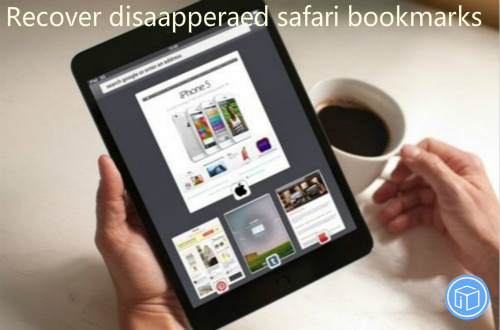
Заключение
В общем, потеря закладок Safari не должна приводить к кошмарному сценарию, потому что вы можете восстановить их в большинстве случаев. Time Machine становится жертвой коррупции, ошибок или вирусных атак, что делает незаменимым iCloud или программное обеспечение для восстановления данных. Проанализируйте свои закладки, чтобы выбрать наиболее идеальный способ восстановления закладок в вашей системе и браузере Safari.
Программа очистки Nippy Mac «PowerMyMac» проверяет ваши коллекции закладок, чтобы уничтожить дубликаты, битые ссылки и организовать. Наконец, мы приглашаем вас расширить кругозор знаний Apple, читая другие информационные посты здесь.



